 hujung hadapan web
hujung hadapan web
 View.js
View.js
 Bagaimana untuk menggunakan Vue untuk melaksanakan reka bentuk antara muka visual?
Bagaimana untuk menggunakan Vue untuk melaksanakan reka bentuk antara muka visual?
Bagaimana untuk menggunakan Vue untuk melaksanakan reka bentuk antara muka visual?
Vue ialah rangka kerja pembangunan bahagian hadapan yang popular. Ciri pengikatan data dan komponenisasinya yang responsif menjadikannya pilihan yang ideal untuk reka bentuk antara muka visual. Artikel ini akan memperkenalkan cara menggunakan Vue untuk melaksanakan reka bentuk antara muka visual dan menunjukkan kes reka bentuk antara muka visual berasaskan Vue.
1. Konsep asas Vue
Sebelum kita mula, kita perlu memahami beberapa konsep asas Vue:
- Vue instance
Vue instance ialah salah satu konsep teras Vue, ia adalah titik masuk sesuatu Aplikasi Vue. Setiap tika Vue boleh mempunyai data sendiri, kaedah, sifat terkira, dsb. Kami memulakan aplikasi Vue dengan mencipta contoh Vue dan memasangnya pada elemen DOM.
- Komponen
Komponen ialah satu lagi konsep teras Vue, yang membolehkan kami membahagikan halaman kepada berbilang bahagian boleh guna semula, dengan itu meningkatkan kebolehgunaan semula dan kebolehselenggaraan kod. Setiap komponen mempunyai templat, data, kaedah dan sifat terkiranya sendiri, dsb., yang boleh disarangkan sebagai elemen anak bagi tika Vue.
- Data binding
Satu lagi konsep penting Vue ialah data binding, yang membolehkan kami mengikat data kepada elemen DOM Apabila data berubah, elemen DOM akan dikemas kini secara automatik. Pengikatan data Vue dibahagikan kepada dua kaedah: pengikatan interpolasi dan pengikatan arahan. Pengikatan interpolasi menggunakan sintaks "{{ }}" untuk memasukkan data ke dalam elemen DOM, manakala pengikatan arahan menggunakan arahan bermula dengan "v-" untuk mengikat data kepada atribut elemen DOM.
- Sifat terkira
Sifat terkira Vue boleh digunakan dalam templat ia serupa dengan fungsi, menerima data komponen semasa sebagai parameter dan secara automatik menyimpan hasil pengiraan. Atribut yang dikira boleh dengan mudah mengendalikan beberapa logik yang kompleks dan mengelakkan sejumlah besar formula pengiraan dalam templat.
2. Reka bentuk dan pelaksanaan antara muka visual Vue
Berdasarkan konsep asas Vue di atas, kita boleh mula meneroka cara menggunakan Vue untuk melaksanakan reka bentuk antara muka visual. Berikut ialah beberapa langkah untuk melaksanakan reka bentuk antara muka visual:
- Cipta tika Vue
Mula-mula kita perlu mencipta tika Vue dan melekapkannya pada elemen DOM.
var app = new Vue({
el: '#app',
data: {
// 数据
},
methods: {
// 方法
},
computed: {
// 计算属性
}
})Atribut "el" menentukan elemen DOM yang mana tika Vue dipasang. Atribut "data" mengisytiharkan data tika Vue, yang reaktif. Atribut "kaedah" mengisytiharkan kaedah contoh Vue. Atribut "dikira" mengisytiharkan sifat terkira bagi tika Vue.
- Mencipta komponen
Kita perlu mencipta komponen Vue untuk setiap bahagian dalam antara muka visual. Sebagai contoh, jika kita ingin mencipta komponen butang, kita boleh mentakrifkannya seperti berikut:
Vue.component('v-button', {
props: ['text', 'size'],
template: `
<button :class="['btn', 'btn-' + size]">{{ text }}</button>
`
})Komponen ini menerima dua prop: teks dan saiz. Gunakan ":class" dalam templat untuk mengikat nama kelas dinamik untuk melaksanakan butang dengan saiz yang berbeza: jika saiz komponen adalah "besar", nama kelas ialah "btn btn-large".
- Pasang pemalam
Jika kita ingin menggunakan perpustakaan visualisasi sumber terbuka lain (seperti Echarts, Vue-Chartjs) dalam Vue, kita perlu memasang pemalam yang sepadan terlebih dahulu. Mengambil Echarts sebagai contoh, kita boleh memasangnya melalui npm:
npm install echarts --save
Kemudian perkenalkan Echarts dalam contoh Vue dan daftarkan komponen:
import echarts from 'echarts'
Vue.component('v-chart', {
props: ['option'],
mounted() {
var chart = echarts.init(this.$el)
chart.setOption(this.option)
},
template: `
<div></div>
`
})- Menggunakan komponen
Kita boleh menggunakan komponen yang dibuat dalam templat contoh Vue , sebagai contoh:
<div id="app"> <v-button text="click me" size="large"></v-button> <v-chart :option="barChartOption"></v-chart> </div>
Dalam templat ini, kami menggunakan komponen "v-butang" dan "v-carta". Ikat pembolehubah pada pilihan komponen Echarts melalui atribut ":option" untuk mencapai kesan visual.
- Tambah gaya
Akhir sekali kita perlu menambah beberapa gaya pada antara muka visual untuk menjadikannya kelihatan lebih baik dan lebih mudah untuk digunakan. Kita boleh menggunakan CSS untuk menyesuaikan gaya.
.btn {
border-radius: 4px;
border: none;
cursor: pointer;
font-size: 14px;
padding: 8px 16px;
background-color: #3085d6;
color: #fff;
}
.btn:hover {
background-color: #2573b5;
}
.btn-large {
font-size: 18px;
padding: 12px 24px;
}
.chart {
width: 100%;
height: 300px;
}3. Kes reka bentuk antara muka visual Vue
Sekarang kita telah menguasai kemahiran menggunakan Vue untuk melaksanakan reka bentuk antara muka visual, mari kita lihat contoh praktikal.
Kami ingin mencipta carta garis visual untuk mewakili bilangan lawatan pada titik masa yang berbeza. Mula-mula kita perlu memasang pemalam Echarts:
npm install echarts --save
Kemudian buat komponen Vue untuk memuatkan dan memaparkan carta:
import echarts from 'echarts'
Vue.component('v-chart', {
props: ['option'],
mounted() {
var chart = echarts.init(this.$el)
chart.setOption(this.option)
},
template: `
<div class="chart"></div>
`
})Komponen ini menerima prop bernama "option", yang digunakan untuk menetapkan pilihan carta Echarts . Dalam cangkuk "dipasang" komponen, kami memulakan carta menggunakan kaedah "init" Echarts dan menetapkan pilihan menggunakan kaedah "setOption".
Seterusnya, kita perlu mencipta contoh Vue untuk memuatkan data dan memaparkan antara muka:
var app = new Vue({
el: '#app',
data() {
return {
data: [], // 数据
option: {} // Echarts选项
}
},
methods: {
fetchData() {
// 从服务器加载数据
axios.get('/api/data').then(res => {
this.data = res.data
this.updateChart()
})
},
updateChart() {
// 更新图表选项
this.option = {
xAxis: {
type: 'category',
data: this.data.map(item => item.time)
},
yAxis: {
type: 'value'
},
series: [{
data: this.data.map(item => item.value),
type: 'line'
}]
}
}
},
mounted() {
// 初始化
this.fetchData()
}
})Dalam contoh Vue ini, kami mengisytiharkan tatasusunan "data" untuk menyimpan data yang diperoleh daripada pelayan "pilihan" "Objek, digunakan untuk menetapkan pilihan untuk carta Echarts. Kami menggunakan kaedah "fetchData" untuk memuatkan data daripada pelayan dan kemudian menggunakan kaedah "updateChart" untuk mengemas kini pilihan carta.
Akhir sekali, dalam antara muka HTML, kita boleh menggunakan komponen untuk memaparkan carta:
<div id="app"> <v-chart :option="option"></v-chart> </div>
Dalam antara muka HTML ini, kami menggunakan komponen "v-cart" untuk memaparkan carta garis. Ikat atribut "option" melalui atribut ":option" untuk mencapai kesan visualisasi.
4. Ringkasan
Melalui pengenalan konsep asas Vue dan pelaksanaan reka bentuk antara muka visual, kita boleh memahami cara menggunakan Vue untuk melaksanakan reka bentuk antara muka visual. Ciri pengikatan data dan komponenisasi Vue menjadikannya pilihan ideal untuk reka bentuk antara muka visual. Kini anda boleh cuba mencipta antara muka visualisasi anda sendiri untuk menunjukkan kepada pengguna visualisasi data yang cantik!
Atas ialah kandungan terperinci Bagaimana untuk menggunakan Vue untuk melaksanakan reka bentuk antara muka visual?. Untuk maklumat lanjut, sila ikut artikel berkaitan lain di laman web China PHP!

Alat AI Hot

Undresser.AI Undress
Apl berkuasa AI untuk mencipta foto bogel yang realistik

AI Clothes Remover
Alat AI dalam talian untuk mengeluarkan pakaian daripada foto.

Undress AI Tool
Gambar buka pakaian secara percuma

Clothoff.io
Penyingkiran pakaian AI

Video Face Swap
Tukar muka dalam mana-mana video dengan mudah menggunakan alat tukar muka AI percuma kami!

Artikel Panas

Alat panas

Notepad++7.3.1
Editor kod yang mudah digunakan dan percuma

SublimeText3 versi Cina
Versi Cina, sangat mudah digunakan

Hantar Studio 13.0.1
Persekitaran pembangunan bersepadu PHP yang berkuasa

Dreamweaver CS6
Alat pembangunan web visual

SublimeText3 versi Mac
Perisian penyuntingan kod peringkat Tuhan (SublimeText3)

Topik panas
 Cara menangani pemprosesan imej dan isu reka bentuk antara muka grafik dalam pembangunan C#
Oct 08, 2023 pm 07:06 PM
Cara menangani pemprosesan imej dan isu reka bentuk antara muka grafik dalam pembangunan C#
Oct 08, 2023 pm 07:06 PM
Cara menangani pemprosesan imej dan isu reka bentuk antara muka grafik dalam pembangunan C# memerlukan contoh kod khusus Pengenalan: Dalam pembangunan perisian moden, pemprosesan imej dan reka bentuk antara muka grafik adalah keperluan biasa. Sebagai bahasa pengaturcaraan peringkat tinggi tujuan umum, C# mempunyai pemprosesan imej yang berkuasa dan keupayaan reka bentuk antara muka grafik. Artikel ini akan berdasarkan C#, membincangkan cara menangani pemprosesan imej dan isu reka bentuk antara muka grafik, dan memberikan contoh kod terperinci. 1. Isu pemprosesan imej: Bacaan dan paparan imej: Dalam C#, bacaan dan paparan imej adalah operasi asas. Boleh digunakan.N
 Amalan Terbaik Tkinter: Mencipta GUI Python yang Cekap
Mar 24, 2024 am 09:21 AM
Amalan Terbaik Tkinter: Mencipta GUI Python yang Cekap
Mar 24, 2024 am 09:21 AM
Gunakan pengurus susun atur grid dan pakej untuk menyusun widget dan membuat reka letak responsif. Hadkan saiz tetingkap dan gunakan bar skrol untuk mengelakkan beban berlebihan dan mengoptimumkan prestasi. Pastikan antara muka mudah dan jelas, dan elakkan komponen dan hiasan yang tidak perlu. Pemilihan widget lebih suka widget Tkinter asli kerana ia biasanya mempunyai prestasi yang lebih baik. Gunakan widget pihak ketiga seperti ttk hanya apabila diperlukan. Gunakan kanvas dan lukisan tersuai untuk mencipta elemen antara muka yang kompleks atau tersuai. Pengendalian acara mengikat pendengar acara kepada acara tertentu untuk meningkatkan responsif. Gunakan fungsi lambda atau functools.partial untuk memudahkan fungsi pengendalian acara. Elakkan daripada melakukan operasi yang memakan masa seperti permintaan rangkaian dalam pengendali acara. Penggunaan grafik dan susun atur
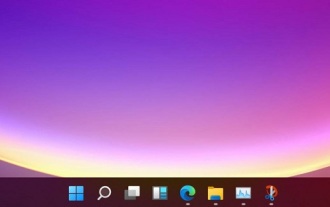 Bandingkan perbezaan antara win11 dan win10 secara terperinci
Dec 25, 2023 am 11:44 AM
Bandingkan perbezaan antara win11 dan win10 secara terperinci
Dec 25, 2023 am 11:44 AM
Tidak sampai sebulan sistem win11 dikeluarkan secara rasmi pada 5 Oktober. Ramai pengguna tidak tahu sama ada mereka perlu menaik taraf ke win11 Mereka ingin tahu apa perbezaan antara win11 dan win10, jadi hari ini saya membawanya kepada anda Mari kita lihat perbezaan antara win11 dan win10 secara terperinci. Apakah perbezaan antara win11 dan win10: 1. Penampilan 1. Bar tugas win11 semuanya menggunakan reka bentuk ikon besar dan dipaparkan di tengah secara lalai. 2. Bar tugas lalai bercantum Tidak kira berapa banyak perisian dengan nama yang sama yang kita buka, mereka akan bertindih dalam satu ikon dalam bar tugas. 3. Magnet dinamik menu mula telah dibatalkan, dan semua perisian atau fail akan dipaparkan di dalamnya dengan ikon mudah. 4. Semua tingkap pakai
 Ringkasan pengalaman dalam permintaan tak segerak JavaScript dan pemprosesan data dalam pembangunan bahagian hadapan
Nov 03, 2023 pm 01:16 PM
Ringkasan pengalaman dalam permintaan tak segerak JavaScript dan pemprosesan data dalam pembangunan bahagian hadapan
Nov 03, 2023 pm 01:16 PM
Ringkasan pengalaman dalam permintaan asynchronous JavaScript dan pemprosesan data dalam pembangunan front-end Dalam pembangunan front-end, JavaScript adalah bahasa yang sangat penting Ia bukan sahaja boleh mencapai kesan interaktif dan dinamik pada halaman, tetapi juga mendapatkan dan memproses data melalui permintaan tak segerak. . Dalam artikel ini, saya akan meringkaskan beberapa pengalaman dan petua apabila berurusan dengan permintaan dan data tak segerak. 1. Gunakan objek XMLHttpRequest untuk membuat permintaan tak segerak Objek XMLHttpRequest digunakan oleh JavaScript untuk menghantar
 Belajar menggunakan sessionstorage untuk meningkatkan kecekapan pembangunan bahagian hadapan
Jan 13, 2024 am 11:56 AM
Belajar menggunakan sessionstorage untuk meningkatkan kecekapan pembangunan bahagian hadapan
Jan 13, 2024 am 11:56 AM
Untuk menguasai peranan sessionStorage dan meningkatkan kecekapan pembangunan bahagian hadapan, contoh kod khusus diperlukan Dengan perkembangan pesat Internet, bidang pembangunan bahagian hadapan juga berubah setiap hari. Apabila melakukan pembangunan bahagian hadapan, kita selalunya perlu memproses sejumlah besar data dan menyimpannya dalam penyemak imbas untuk kegunaan seterusnya. SessionStorage ialah alat pembangunan bahagian hadapan yang sangat penting yang boleh memberikan kami penyelesaian storan tempatan sementara dan meningkatkan kecekapan pembangunan. Artikel ini akan memperkenalkan peranan sessionStorage,
 Mod pengoptimuman utama untuk meningkatkan kelajuan tapak web, setiap pembangun bahagian hadapan mesti menguasai!
Feb 02, 2024 pm 05:36 PM
Mod pengoptimuman utama untuk meningkatkan kelajuan tapak web, setiap pembangun bahagian hadapan mesti menguasai!
Feb 02, 2024 pm 05:36 PM
Perkara yang mesti dimiliki oleh pembangun bahagian hadapan: kuasai mod pengoptimuman ini dan buat tapak web anda terbang! Dengan perkembangan pesat Internet, laman web telah menjadi salah satu saluran penting untuk promosi dan komunikasi korporat. Tapak web yang berprestasi baik, memuatkan pantas bukan sahaja meningkatkan pengalaman pengguna, tetapi juga menarik lebih ramai pelawat. Sebagai pembangun bahagian hadapan, adalah penting untuk menguasai beberapa corak pengoptimuman. Artikel ini akan memperkenalkan beberapa teknik pengoptimuman bahagian hadapan yang biasa digunakan untuk membantu pembangun mengoptimumkan tapak web mereka dengan lebih baik. Fail termampat Dalam pembangunan laman web, jenis fail yang biasa digunakan termasuk HTML, CSS dan J
 Tiga teknologi utama memberikan antara muka AR kuasa
Jun 10, 2023 am 11:59 AM
Tiga teknologi utama memberikan antara muka AR kuasa
Jun 10, 2023 am 11:59 AM
Artikel ini akan bermula dari perspektif teknikal dan mengambil Apple MR yang dilancarkan baru-baru ini sebagai contoh untuk menganalisis tiga perkara teknikal utama yang dunia AR perlu bergantung pada: penjejakan mata, pengecaman manual dan pengiraan spatial. Mari kita lihat analisis pengarang tentang tiga perkara teknikal ini. Melihat dengan mata dan beroperasi dengan tangan adalah cara paling semula jadi untuk kita berinteraksi dalam dunia fizikal. Tetapi untuk meneruskan interaksi semula jadi ini dalam dunia AR, kita perlu bergantung pada tiga perkara teknikal utama. Pengeluaran Apple Vision Pro tidak mengecewakan kami Di dalamnya, saya melihat kuasa interaksi semula jadi yang dibawa oleh ketiga-tiga teknologi ini. 1. Teknologi Penjejakan Mata Jika kita perlu berinteraksi dengan objek dalam realiti, kita secara semula jadi akan menumpukan perhatian padanya.
 Aliran baharu dalam bahagian hadapan Golang: Tafsiran prospek aplikasi Golang dalam pembangunan bahagian hadapan
Mar 20, 2024 am 09:45 AM
Aliran baharu dalam bahagian hadapan Golang: Tafsiran prospek aplikasi Golang dalam pembangunan bahagian hadapan
Mar 20, 2024 am 09:45 AM
Trend baharu di bahagian hadapan Golang: Tafsiran prospek aplikasi Golang dalam pembangunan bahagian hadapan Dalam beberapa tahun kebelakangan ini, bidang pembangunan bahagian hadapan telah berkembang pesat, dan pelbagai teknologi baharu telah muncul dalam aliran yang tidak berkesudahan dan bahasa pengaturcaraan yang boleh dipercayai, Golang juga telah mula muncul dalam pembangunan bahagian hadapan. Golang (juga dikenali sebagai Go) ialah bahasa pengaturcaraan yang dibangunkan oleh Google Ia terkenal dengan prestasi yang cekap, sintaks ringkas dan fungsi yang berkuasa, dan secara beransur-ansur digemari oleh pembangun bahagian hadapan. Artikel ini akan meneroka aplikasi Golang dalam pembangunan bahagian hadapan.





